9 подешавања приватности за иПхоне које бисте требали одмах укључити

Епл ради бољи посао од већине компанија када је у питању приватност. Али нису сва подразумевана подешавања на иПхоне-у у најбољем интересу корисника.
Паметни телефони су учинили живот много лакшим, бријајући толико времена са наших листа обавеза. Али као што смо још једном доказали, жудимо за још лакшим начинима за постизање наших циљева.
И у вези са овим, Аппле се такође радо придржава. Не само да иОС нуди пречицу до својих главних карактеристика, већ такође омогућава корисницима да прилагоде ове пречице према својим укусима или потребама. Прилично уредно, а?
Најновији иОС је такође дошао са својим скупом скривених пречица и начином на који их можете прилагодити да побољшате начин на који користите свој иПхоне. Постоји неколико начина да приступите пречицама на вашем Аппле уређају. Можете ићи преко приступачности да бисте активирали неке пречице на свом уређају или једноставно добити иПхоне пречицу за примену преко Аппле Сторе-а.
Ако користите најновију серију иПхоне-а, постоји велика шанса да је ваш телефон дошао са апликацијом за пречице за иОС. Али чак и ако није, можете га једноставно преузети са иОС Апп Сторе-а. Ова апликација вам помаже да извршите задатке на свом уређају једним кликом или ангажовањем са Сири.
Пречица је састављена од радњи које помажу да се та функција омогући. На пример, пречица која покреће Сири сваки пут када одмахнете главом може се састојати од следећих радњи.
Укључите камеру
Користите камеру за скенирање главе и откривање покрета
Укључите Сири.
У апликацији за пречице, у доњем десном углу, можете пронаћи картицу Галерија, која је само одабрана колекција креативних и корисних пречица.
Можете одвојити минут да прегледате галерију и упознате се са могућим доступним пречицама и проверите њихове радње тако што ћете изабрати „прикажи акције“ да бисте видели како је направљена. Када наиђете на пречицу, сматрате да је корисна само је додирните да бисте је додали у своју библиотеку пречица за касније прилагођавање.
Превуците нагоре или надоле да бисте проверили категорије и додирните види све да бисте видели више пречица у категорији. Ако желите да видите изабране пречице, изаберите икону библиотеке, која је означена као Библиотека.
Да бисте креирали пречицу, идите у библиотеку и изаберите картицу Креирај пречицу или икону Плус на врху.
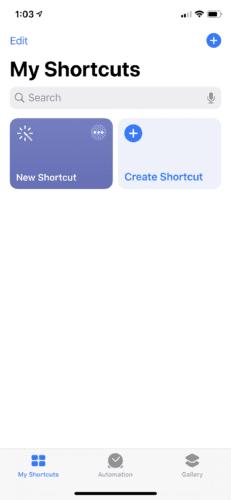
Овде можете да креирате пречицу тако што ћете изабрати или претражити радње које ћете користити у својој пречици и додирнути их. Можете да преуредите изабране радње тако што ћете их притиснути, држати, а затим их превући изнад или испод других радњи.
Такође можете да поновите, поништите и избришете своју радњу уз опцију тестирања пречице. Именовање пречице је такође лако. Само додирните две иконе за пребацивање једну на другу, унесите име и притисните Готово. Кликните на Готово да бисте сачували пречице када завршите са прилагођавањем.
Да бисте уредили своје пречице, кликните на Три испрекидане линије у библиотеци да бисте отворили уређивач. Овде можете уредити радње, име и изглед. Када завршите, можете да покренете ту пречицу тако што ћете је додирнути у апликацији за пречице или затражити од Сири да покрене са прилагођеном фразом.
Да бисте своју пречицу поставили на почетак , идите на почетни екран и кликните на Три тачке у десном углу пречице, а затим изаберите две иконе за пребацивање једна изнад друге. Овде ће вам бити затражено да изаберете опције за приступ вашој пречици:
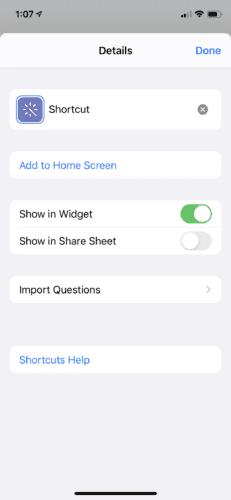
Изаберите начин на који желите да лако приступите својим шортсевима. Такође можете да прилагодите своје пречице преко подешавања.
Једна од сјајних карактеристика иПхоне-а је контрола прекидача ; функционише тако што користи камеру као сензор покрета и тумачи одређене покрете као команде за приступ одређеним функцијама. Контроли прекидача на свом уређају можете приступити преко Подешавања => Опште, а затим Приступачност . Када сте у Контроли прекидача, можете је укључити тако што ћете изабрати Стил скенирања, а затим Ручно . Ово би требало да прикаже прекидаче да бисте изабрали и додали нови прекидач.
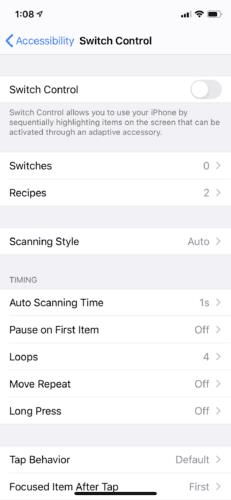
Овде можете да изаберете покрет главе који желите, лево или десно, а затим га прилагодите функцији коју желите да активирате. Можете бирати између осам функција. Они укључују Сири, преклопник апликација и дугме Почетна, између осталог.
Ако погледате „Сири & Сеарцх“, имаћете опцију да креирате своје пречице из скоро сваке функције. Ако изаберете „Још пречица“, биће вам доступно више предлога пречица за рад. Изаберите плави знак плус поред предлога и црвено дугме да бисте покренули фразу за Сири. Сваки пут када изговорите фразу Сири, ова пречица ће се покренути.
Можете да креирате пречице на тастатури за одређене речи, имена и фразе тако што ћете отићи на Подешавања и Опште, затим Замена тастатуре и текста . Овде можете прилагодити онолико речи и фраза или реченица колико желите. Помоћи ће вам да сачувате енергију кад год куцате.
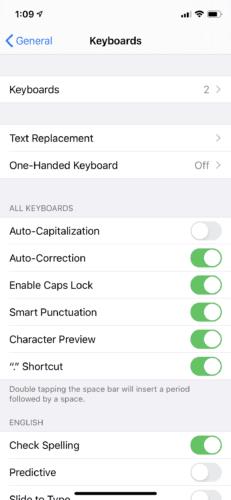
Ваш уређај ће препознати прилагођену скраћену стенографију и аутоматски ће допунити одређене речи, имена и изразе чим их започнете.
Ако и даље желите да сазнате о радњама и шта оне значе, проверите овде . Такође можете проверити Аппле-ову подршку овде.
Епл ради бољи посао од већине компанија када је у питању приватност. Али нису сва подразумевана подешавања на иПхоне-у у најбољем интересу корисника.
Помоћу овог дугмета за акцију можете позвати ChatGPT кад год желите на свом телефону. Ево водича за отварање ChatGPT-а помоћу дугмета за акцију на iPhone-у.
Како направити дугачак снимак екрана на iPhone-у вам помаже да лако снимите целу веб страницу. Функција скроловања екрана на iPhone-у је доступна на iOS 13, iOS 14, а ево детаљног водича о томе како направити дугачак снимак екрана на iPhone-у.
Да бисте променили лозинку за iCloud, можете то учинити на много различитих начина. Можете променити лозинку за iCloud на рачунару или на телефону путем апликације за подршку.
Када пошаљете заједнички албум на iPhone-у некоме другом, та особа ће морати да пристане да му се придружи. Постоји неколико начина да прихватите позиве за дељење албума на iPhone-у, као што је приказано у наставку.
Пошто су AirPods мале и лагане, понекад их је лако изгубити. Добра вест је да пре него што почнете да трошите кућу тражећи нестале слушалице, можете их пратити помоћу свог iPhone-а.
Да ли сте знали да, у зависности од региона у којем је произведен ваш iPhone, он може имати разлике у поређењу са iPhone-има који се продају у другим земљама?
Обрнута претрага слика на иПхоне-у је веома једноставна када можете да користите прегледач на уређају или да користите неке апликације трећих страна за више опција претраге.
Ако често треба да контактирате некога, можете подесити брзо позивање на свом iPhone-у помоћу неколико једноставних корака.
Хоризонтално ротирање екрана на iPhone-у вам помаже да гледате филмове или Netflix, прегледате PDF-ове, играте игре... практичније и имате боље искуство.








